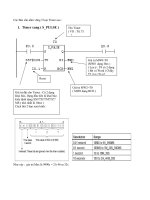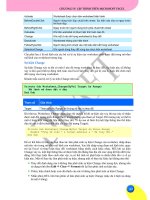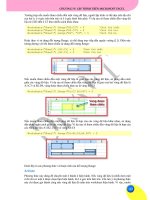Hướng dẫn sử dụng Midas-Civil trong mô hình hoá cầu
Bạn đang xem bản rút gọn của tài liệu. Xem và tải ngay bản đầy đủ của tài liệu tại đây (1.97 MB, 115 trang )
H ng
d
n s
d ng Mida s
/ C iv
il
tr on
g
mụ hỡnh
hoỏ
c u
Ngụ
Vn
Minh
V
Ngc Anh
1
Hng
dn s
dng Midas/Civil trong mụ hỡnh hoỏ cu
MC LC
1.Xõy
dng s
tớnh ca
kt cu
3
1. Xõy
dng s
tớnh ca
kt cu
4
1.1
La
chn
n
v
tớnh
4
1.1.1 Tng
quan
4
1.1.2 Vớ d
:
4
1.1.3 Cỏc cỏch
la
chn
n
v
trong Midas/Civil
4
1.2 Mụ hỡnh hoỏ hỡnh
h
c
5
1.2.1
La
chn
h to
6
1.2.1.1
H
trc
to
tng
th
(GCS :Global coordinate system)
6
1.2.1.2
H
trc
to phn t
(ECS :Element Coordinate System)
7
1.2.1.3
H to ti
nỳt (NCS : Node coordinate system)
8
1.2.1.4
H to t
nh
ngha (UCS : User coordinate system)
8
1.2.2 Xõy
dng h
thng
li
(Grid) trong Midas/Civil
14
1.2.2.1
H
thng
li im
(Point Grid)
14
1.2.2.2
H
thng
li dng ng thng
(Line Grid)
16
1.2.3 Mụ hỡnh hoỏ nỳt (Node modeling)
16
1.2.3.1
To
nỳt : Create node
17
1.2.3.2 Cỏc
chc nng iu
chnh
vic
mụ hỡnh hoỏ nỳt khỏc
20
1.2.3.3
Qun
lý
h
thng nỳt
bng bng
nỳt (Nodes table)
23
1.2.4 Mụ hỡnh hoỏ
phn t
(Elements)
24
1.2.4.1 Cỏc
loi phn t c
h
tr bi
Midas
24
1.2.4.2 Cỏc
lnh
mụ hỡnh
phn
t
29
1.2.4.3
Bng qun
lý
phn t
(Elements Table).
32
Bng qun
lý
phn t lu gi
cỏc thụng s
v
32
1.3 Khai bỏo
v vt
li
u
33
1.3.1
T
r
ì
nh
t
ự
mô
h
ì
nh
đ
ặ
c
t
r
ng
v
ậ
t
l
i
ệ
u
33
1.3.2
T
r
ì
nh
tự
g
á
n
v
ậ
t
li
ệ
u
cho c
á
c
p
h
ầ
n
tử
36
1.3.3
T
r
ì
nh
tự
k
h
a
i
b
á
o
đ
ặ
c
trng
v
ậ
t
li
ệ
u
thay
đ
ổ
i
theo
t
hờ
i
g
i
a
n
:
37
1.3.3.1
Đ
ị
nh
ngh
ĩ
a
thông số
v
ậ
t
li
ệ
u
v
ề
co ngót và
từ
b
i
ế
n
37
1.3.3.2
Đ
ị
nh
ngh
ĩ
a
hàm số của
mô
đun đàn
hồ
i
của
bê
t
ông
38
1.3.3.3
G
á
n
đ
ặ
c
trng
v
ậ
t
li
ệ
u
thay
đ
ổ
i
theo
t
hờ
i
g
i
a
n
cho c
á
c
v
ậ
t
li
ệ
u
đó
đ
ợ
c
đ
ị
nh
ngh
ĩ
a
trứơc
đ
ó
:
39
1.4 Khai bỏo
v mt ct
40
1.4.1
Nhp, qun
lý
c trng mt ct
cho cỏc
phn t dng ng thng
(
S
e
c
t
i
o
n
)
40
1.4.1.1 Gi
chc nng nhp c trng mt
c
t
40
1.4.1.2 Cỏc
dng mt ct c
Midas/Civil h
tr
41
1.4.2
S
e
c
t
i
o
n
S
t
i
ff
n
e
ss
S
c
a
l
e
:
51
1.4.3
Thay
i
mt ct
theo nhúm phn
t
(Tapered
S
e
c
t
i
o
n
Group)
51
1.5 Khai bỏo
v iu kin
biờn
53
1.5.1
Beam End
R
e
l
ea
s
e
53
1.5.2
R
i
g
i
d
L
i
n
k
56
1.5.3
Node
L
o
c
a
l
A
x
i
s
:
58
2 Mụ hỡnh hoỏ cỏc tỏc ng lờn
kt cu (vi kt cu cu)
61
2.1 Mụ hỡnh hoỏ cỏc giai
on
thi
cụng 61
H ư ớ ng
d
ẫ n s
ử
d ụ ng Mida s
/ C iv
il
tr on
g
mô hình
hoá
c ầ u
Ngô
Văn
Minh –
Vũ
Ngọc Anh
2
2.2
T
r
×
nh
tù m«
h
×
nh
c
¸
c
g
i
a
i
®
o
¹
n
t
h
i
c«ng cña
mét
k
Õ
t
c
Ê
u
t
æ
ng
qu
¸
t:
62
2.3 M«
h
×
nh
c
¸
c
g
i
a
i
®
o
¹
n
t
h
i
c«ng cho
mét
c
Ç
u
®óc
h
É
ng
cô
t
h
Ó
62
2.3.1
P
h
©
n
c
h
i
a
c
¸
c
g
i
a
i
®
o
¹
n
t
h
i
c«ng.
62
2.3.2 M«
h
×
nh
h
o
¸
nhãm
k
Õ
t
c
Ê
u
63
Ngụ
Vn
Minh
V
Ngc Anh
3
H ng
d
n s
d ng Mida s
/ C iv
il
tr on
g
mụ hỡnh
hoỏ
c u
2.3.2.1
Đ
ị
nh
n
g
h
ĩ
a
nhóm
k
ế
t
c
ấ
u
:
63
2.3.2.2
Đ
ị
nh
n
g
h
ĩ
a
nhóm
đ
i
ề
u
k
i
ệ
n
biên:
66
2.3.2.3
Đ
ị
nh
n
g
h
ĩ
a
nhóm
tải
trọng:
67
2.3.2.4
Đ
ị
nh
n
g
h
ĩ
a
c
á
c
g
i
a
i
đ
o
ạ
n
t
h
i
công
68
2.3.3
K
h
a
i
b
á
o
c
á
c
trờng
h
ợ
p
t
ả
i
trọng
77
2.3.4
G
á
n
t
ả
i
trọng
t
h
i
c
ông
78
2.3.4.1
Nhập
t
r
ọn
g
l
ợ
n
g
bản
t
h
â
n
:
78
2.3.5
N
h
ậ
p
t
ả
i
trọng xe
đ
ú
c
79
2.3.6
N
h
ậ
p
t
ả
i
trọng
bê
tông
ớ
t
81
2.3.7
N
h
ậ
p
t
ả
i
trọng dự ứng
l
ự
c
:
85
2.3.7.1
K
h
a
i
b
á
o
đ
ặ
c
trng
c
á
p
dự ứng
l
ự
c
85
2.3.7.2
K
h
a
i
b
á
o
đ
ờng
bố
tr
í
c
á
p
87
2.3.7.3
G
á
n
t
ả
i
trọng dự ứng
l
ự
c
91
2.4 Mụ hỡnh hoỏ
hot
t
i
92
2.4.1
T
r
ì
nh
tự
k
h
a
i
b
á
o
h
o
ạ
t
t
ả
i
92
2.4.1.1
Chọn
tiêu
chuẩn
ho
ạ
t
t
ả
i
.
92
2.4.1.2
K
ha
i
b
á
o
l
à
n
x
e
93
2.4.1.3
Đ
ị
nh
n
g
h
ĩ
a
tải
t
r
ọn
g
x
e
96
2.4.1.4
Đ
ị
nh
n
g
h
ĩ
a
nhóm
x
e
99
2.4.1.5
Đ
ị
nh
n
g
h
ĩ
a
t
r
ờn
g
h
ợ
p
tải
t
r
ọn
g
ho
ạ
t
tải:
100
2.5 Mụ hỡnh hoỏ tnh
ti phn
2 103
3 T
hp ti trng
105
4
t
yờu
cu
tớnh toỏn,
chy chng
trỡnh 106
5
Qun
lý
kt qu
thu
c
106
5.1
K
i
ể
m
tra
c
á
c
thông số
đ
ầ
u
v
à
o
:
106
5.1.1
Chức
n
ă
ng
D
i
s
p
l
a
y
106
5.1.2
Chức
n
ă
ng
D
i
s
p
l
a
y
O
p
t
i
o
n
107
5.2
Xem
k
ế
t
quả
nộ
i
l
ự
c
từng
g
i
a
i
đ
o
ạ
n
t
h
i
c
ông.
108
5.3
Xut kt qu
ni
lc
do
hot
t
i
111
5.3.1
Kt qu ng nh hng ti
mt
mt ct bt
k
111
5.4
Xut kt qu
ni
lc
do
hot
t
i
112
5.4.1
Kt qu
mụmen
ln nht
do
hot ti
gõy ra
ti
mt
mt ct nh
sau:
112
5.4.2
Kt
qa
lc ct
nh
nht ti
mt
mt ct di
tỏc dng ca HL 93M:
113
Ngụ
Vn
Minh
V
Ngc Anh
4
H ng
d
n s
d ng Mida s
/ C iv
il
tr on
g
mụ hỡnh
hoỏ
c u
5.5 Một
số phơng
p
h
á
p
x
u
ấ
t
f
il
e
k
ế
t
quả
d
ớ
i
d
ạ
ng
text
h
o
ặ
c
h
ì
nh
v
ẽ
(Bằng
c
á
c
l
ệ
nh
Export,
P
r
i
n
t
)
113
Ngô
Văn
Minh –
Vũ
Ngọc Anh
5
H ư ớ ng
d
ẫ n s
ử
d ụ ng Mida s
/ C iv
il
tr on
g
mô hình
hoá
c ầ u
Sơ
đồ chung phân tích nội lực cầu bằng
M
i
d
a
s/
C
ivil
Bắt
đầu
Chuẩn bị các
dự
liệu cần thiết
của
bài
toán
Mô hình
hoá
kết
cấu
Mô hình
hoá
tải
trọng
Sơ đồ tính
Vật liệu
Điều kiện biên
Tải trọng tác dụng
Các tải trọng và tổ hợp tải trọn
Nhóm kết cấu, nhóm điều kiện
biên và nhóm tải trọng
Các giai đoạn thi công
Tải trọng
t
ĩ
nh
-Khai báo tải trọng tĩnh
-Khai báo các nhóm tải trọng tĩnh
(trong các giai đoạn thi công)
-Gán tải trọng tĩnh lên kết cấu
-Gán tải trọng tĩnh lên các giai đoạn thi
công
Mô hình hoá
nút
Mô hình hoá
phần tử
Mô hình hoá
điều kiện biên
Mô hình hoá
vật liêu
Mô hình hoá
mặt cắt
Mô hình các
giai đoạn thi
công
Tổ hợp
tải
trọng
Thiết lập thông số
cho
quá trình giải bài
toán
Tải trọng di động (hoạt
t
ả
i
)
-Khai báo làn xe
-Khai báo loại tải trọng
-Khai báo trường hợp xe
Tải trọng
động
Tuỳ thuộc vào quy định trong
TC thiết kế sử dụng mà tiến
hành tổ hợp các tải trọng.
Với 22TCN272-05 thì xét các
tổ hợp sau:
Tổ hợp tải trọng cường
độ 1
Tổ hợp tải trọng cường
độ 2
Tổ hợp tải trọng cường
độ 3
Tổ hợp tải trọng cho
TTGH II
Tổ hợp tải trọng cho
trạng thái giới hạn III
Chạy chương
trình,
phân tích, đánh
giá
kết
quả
Kết
thúc
1. Xây dựng sơ đồ tính của kết
cấu
1.1 Lựa chọn đơn vị
tính
1.1.1 Tổng
quan
Midas Civil cung
cấp đơn
vị
tính cho hai
yếu
tố
[thứ
nguyên]
cơ bản
của bài toán phân
tích
kết cấu
là
a. [
chiều
dài ] : m, cm, mm, ft (feet), in
(inch)
b. [
Lực
] : N, kN, kgf, tonf, lbf,
kips
Ứng
với
các
đơn
vị
khối
lượng
là kg,
tấn
(ton), kg,
tấn
(ton), lb,
kips/g.
Tất cả
các
yếu
tố khác
chiếu
dài và
lực sẽ
có
đơn
vị
tính là tổ
hợp
của hai
thứ
nguyên
cơ
b
ả
n
trên.
1.1.2 Ví dụ
:
Ứng
suất
:
[Lực ]×[chiều
dài]
-2
:
N
,
mm
2
tonf
ft
2
Mô men quán tính (I) :
[chiều
dài]
4
: m
4
, mm
4
, ft
4
Các cách mô hình
đơn
vị
tính trong Midas
Civil:
1.1.3 Các cách lựa chọn đơn
vị
trong
Midas/Civil
Cách 1
:
Chọn : Tool -> Unit System ->
Xuất hiện bảng
sau
:
Cột
“Length”
: dùng chọn
đơn
vị
chiều
dài
Cột
“
F
o
r
ce(
M
a
ss)”
: dùng chọn
đơn
vị
l
ự
c
Đánh
dầu
vào
“Set/Change
Default Unit System”
để mặc
đ
ị
nh
sử
dụng các
đơn
vị
đã chọn
cho toàn bộ quá trình mô hình hoá
kết cấu
và
tải
trọng.
Chọn
xong
<
Nhấn
“OK”
để lưu kết quả
chọn và
trở về
màn hình
chung
<
Nhấn
“Cancel”
để
huỷ quá trình chọn và
trở về
màn hình
chung
Cách 2
:
Ta cũng có
thể trực tiếp
chọn
đơn
vị
tính trên màn hình
như
sau:
Quan sát trên thanh Status
ở
góc
phải,
phía
dưới
màn hình chính. Ta
thấy
có hai ô
hiển
th
ị
các
đơn
vị
hiện
hành (trên hình là kN và m). Ta có
thể
thay đổi
đơn
vị
trực tiếp
trên
màn
hình
bằng
cách chọn vào nút
thả
(option buton) : . Ta
được bản
cuộn lên
như
sau
:
Tiến
hành di chuột
đến đơn
vị
mong muốn rồi click trái chuột
để
chọn.
Chú ý : Ta hoàn toàn có
thể
thay đổi
đơn v
ị
trong quá trình mô hình hoá mà không làm ảnh
hưởng đến kết
qu
ả
.tính.
1.2 Mô hình hoá hình
học
Lựa
chọn
hệ
toạ
độ
-> Tạo
lưới
mô hình -> Mô hình các nút -> mô hình các phần
t
ử
.
1.2.1 Lựa chọn hệ toạ
độ
Để
phục vụ quá trình mô hình hoá
kết cấu,
Midas Civil cung
cấp
4
loại hệ
trục
toạ
độ
cơ
b
ả
n
sau đây:
a.
Hệ
trục
toạ độ
tổng
thể
:
GCS
b.
Hệ
trục
toạ độ phần tử
(EGS)
c.
Hệ
trục
toạ độ
nút
(NGS)
d.
Hệ
trục
toạ độ tự
đ
ị
nh
nghĩa
(UCS)
1.2.1.1
Hệ
trục
toạ độ tổng
th
ể
(GCS :Global
coordinate
sys
t
e
m
)
GCS là một
hệ
trục
toạ
độ
Đề
Các vuông góc bao gồm 3 trục X,Y,Z đôi một
vuông
góc
với
nhau, có
chiều
tuân theo quy
tắc
bàn tay
phải.
Các trục ký
hiệu bằng
ba
ch
ữ
in hoa : X,Y,Z.
Điểm
gốc
được mặc
đ
ị
nh
có
toạ
độ
(0,0,0).
Chiều
của GCS
hiển
thị
trên màn hình
ở
góc
phải,
phía
dưới
:
Vị
trí
điểm
gốc (0,0,0)
được
đánh
dấu
trên màn hình
:
Trong màn hình chính của Midas Civil, trục Z của GCS
mặc
đ
ị
nh
trùng
với
trục
thẳng đứng
của màn hình, do
vậy
trong quá trình mô hình hoá, nên quy
ước
trục
thẳng đứng
của
kết cấu
trùng
với
trục Z của
hệ toạ độ
tổng
th
ể
.
Mỗi
điểm
trên màn hình Midas
đều tương ứng với
một
toạ
độ
nhất
đ
ị
nh
trong
hệ
to
ạ
độ tổng
thể,
các giá
trị
(X,Y,Z) này
được hiển
thị
ở
thanh Status
Bar
Theo hình trên,
điểm hiện tại
(vị
trí chuột
hiện tại)
có
toạ
độ trong
hệ toạ
độ tổng
th
ể
là X = -1.83 m, Y=-5.49 m, Z = 0
m.
GCS
được
dùng
để
mô hình hoá
kết cấu
(
v
ị
trí nút
(X,Y,Z) v
ị
trí và,
chiều
của phần
tử)
và
tải
trọng (
điểm
đặt và
chiều
của tải
t
r
ọ
ng ).
GCS cũng
được
dùng làm mốc
để
đ
ị
nh
nghĩa và xác
đ
ị
nh
các
hệ toạ
độ khác
(UCS,
ECS,
NCS).
1.2.1.2
Hệ
trục
toạ độ phần tử (ECS
:Element Coordinate
Sys
t
e
m
)
Hệ
trục
toạ
độ
phần tử
(ECS) cũng có
dạng
3 trục đôi một vuông góc
(hệ toạ
độ
Đ
ề
Các).
Chiều dương
của các trục
được
xác
đ
ị
nh
theo quy
tắc
tam
diện thuận
(quy
t
ắ
c
bàn tay
phải).
Các trục của
hệ toạ
độ này
được
kí
hiệu bởi
các
chữ
cái
thường
:
(x,y,z).
Chiều
các trục
được
quy
đ
ị
nh
như
sau
:
Trục
x : dọc theo phân
tử,
có
chiều
trùng
với chiều
của
phần
t
ử
.
Trục
z : vuông góc
với
x, có
chiều tạo với
Z của GCS một góc nhọn,
th
ư
ờ
ng
là trục
“yếu”
của
mặt cắt
(mômen quán tính của mặt cắt quay trục z
th
ườ
ng
nhỏ
hơn
mômen quán tính quanh trục y)
Trục
y : xác
đ
ị
nh
từ
x, y theo quy
tắc
tam
diện
thu
ậ
n.
Gốc của ECS
lấy ở điểm giữa phần
t
ử
.
ECS
được
dùng
để hiển
thị
các
kết quả, dữ liệu
liên quan
đến phần tử như
nội
l
ự
c
trong
phần tử, ứng
su
ấ
t
Ví dụ : Tính ra
được
nội
lực
dọc trục trong
phần tử thứ
k là – 9kN, ta
biết rằng
nội
lực
dọc đó có
phương
trùng
với phương
x,
chiều ngược chiều
x và có giá
trị
b
ằ
ng
9kN.
1.2.1.3
Hệ
toạ độ tại nút (NCS : Node
coordinate
sys
t
e
m
)
Trong đồ
giải
bài toán
kết cấu bằng phương
pháp
phần tử hữu hạn (lấy
chuy
ể
n
vị nút
làm
ẩn),
ta
chỉ
cần sử
dụng
hệ toạ
độ
đ
ị
a
phương đặt tại phần tử
và
hệ toạ
độ tổng
th
ể
của
kết cấu để
tính toán.
Như vậy, việc xuất hiện hệ toạ
độ nút (NCS)
thực chất
là
đ
ể
thuận
tiên cho
việc
mô hình hoá
điều kiện
biên
tại
nút và
tải
trọng,
chuy
ể
n
vị
đặt
t
ạ
i
nút.
NCS cũng là một
hệ toạ độ Đề
Các vuông góc, kí
hiệu
(x,y,z). Gốc
đặt tại
nút.
NCS
được
dùng
để
mô hình các
điều kiện
biên và
chuy
ể
n
vị
gối
như
sau:
o Gối cứng
(S
upp
o
r
t
s)
o Gối đàn hồi
(Spring
s
upp
o
r
t
s)
o
C
hu
y
ể
n
vị
gối
(Displacements
of
s
upp
o
r
t
)
1.2.1.4
Hệ
toạ độ tự
định
nghĩa (UCS :
Use
r
coordinate
sys
t
e
m
)
Để thuận
tiên cho
việc
mô hình hoá
kết cấu ở những
vị
trí
đặc biệt hoặc phần
k
ế
t
cấu
có
dạng đặc biệt
(ví dụ mô hình các
phần tử
thuộc cùng một
mặt phẳng
trong
k
ế
t
cấu
tổng
thể
là
kết cấu
không gian), ta có
thể tự
đ
ị
nh
nghĩa
lấy hệ toạ độ
cho phù
h
ợ
p
rồi
từ
đó mô hình
kết cấu, tải
trọng.
UCS
được thiết lập từ
là mốc là GCS, UCS cũng là một
hệ toạ độ Đề
Các vuông
góc.
Khi
đ
ị
nh
nghĩa UCS, nói chung các
yếu
tố
cần
khai báo là
:
Toạ độ
gốc của UCS
(Origin)
Phương, chiều
của các trục.
Midas/Civil cung
cấp
8
kiểu
khai báo UCS
như
sau:
1. X-Y plane :
Hệ toạ độ phẳng
(x,y) trong
mặt phẳng
X-Y của
GCS.
Trình
tự khai báo
:
Bước
1 : Gọi X-Y plane
U
C
S.
Cách 1 : Model –>
Use
r
Coordinate
System –> X-Y
p
l
a
n
e
Cách 2 : Trên màn hình chính
nhấn
chuột
phải,
chọn
Use
r
C
oo
r
d
i
n
a
t
e
System –> X-Y
p
l
a
n
e
Ngô
Văn
Minh –
Vũ
Ngọc Anh
10
Cách 3 :
Tại cửa
sổ Tree-menu
ở
bên trái màn hình, chọn Menu
–
>
G
eo
m
e
t
r
y-
>
Use
r
Coordinate
System – >X-Y
p
l
a
n
e
Ngô
Văn
Minh –
Vũ
Ngọc Anh
11
Bước
2 : Nhập các thông số
về
X-Y plane
U
C
S
Tại
dòng
“Coordinate
–
Origin”
nhập toạ
độ gốc của UCS trên
hệ toạ
độ
tổng
th
ể
.
Tại
dòng
“Rotation
Angle – Angle”
nhập
góc nghiêng (có
dấu) tạo bởi
chi
ề
u
dương
của trục x trong X-Y plane UCS
với chiều dương
của trục X của
h
ệ
toạ
độ tổng
th
ể
.
Ví dụ
như
trong
bảng nhập
trên, gốc của
hệ toạ
độ
tự
đ
ị
nh
nghĩa (USC)
sẽ
có
toạ độ
X = 3m, Y = 1m, Z = 4m trong
hệ toạ
độ GCS, đồng
thời, chiều
d
ư
ơ
ng
của trục x của UCS nghiêng một góc
bằng
+45
0
so
với chiều dương
của trục
X trong
hệ toạ độ
tổng
th
ể
2. X-Z plane UCS :
Hệ toạ
độ
phẳng
(x,y) trong
mặt phẳng
X-Z của
hệ toạ
độ
tổng
th
ể
.
Cách gọi và
nhập dữ liệu
hoàn toàn giống
với
X-Y plane
UCS.
3. Y-Z plane UCS :
Hệ toạ
độ
phẳng
(x,y) trong
mặt phẳng
Y-Z của
hệ toạ
độ
tổng
th
ể
.
Trình
tự
khai báo hoàn toán giống
với
X-Y plane
UCS.
4. Three – point USC :
Hệ toạ
độ không gian (x,y,z)
được
đ
ị
nh
nghĩa
bởi
ba
đ
i
ể
m.
Hệ toạ độ
này
được
đinh nghĩa
từ
ba thông số
là
a.
Vị
trí gốc
toạ độ
trong
hệ toạ
độ tổng
th
ể
.
Ngô
Văn
Minh –
Vũ
Ngọc Anh
12
b.
Toạ
độ của một
điểm
thuộc trục x của
hệ toạ
độ này trên
hệ toạ
độ
tổng
th
ể
c.
Toạ
độ của một
điểm
thuộc
mặt phẳng
x-y của
hệ toạ
độ này trên
h
ệ
toạ
độ tổng
th
ể
.
Các thông số trên
được nhập
qua
bảng
sau
:
Tại
dòng
Coordinate
–
Origin
:
nhập
vị
trí của gốc
hệ toạ
độ
đ
ị
a
ph
ư
ơ
ng
trong
hệ toạ độ
tổng
thể
(ví dụ
(X,Y,Z)
=
(-3.05,-6.1,0)
m
)
Tại
dòng Pt. on x-Axis :
nhập toạ
độ của một
điểm
thuộc trục x của
hệ toạ
độ
đ
ị
a
phương
trong
hệ toạ độ
tổng
thể
( ví dụ X =1 m,
Y
=
0
m, Z =0 m)
Tại
dòng Pt.on x-y :
Nhập toạ
độ của một
điểm
thuộc
mặt phẳng
x-y của
h
ệ
toạ
đ
ị
a
phương
trong
hệ toạ
độ tổng
thể
( Ví dụ X =0 m,
Y
= 1 m, Z =0
m)
5. Three – angle (Ba
góc)
Dạng
Three - angle UCS là một
hệ toạ
độ
Đề
các 3
chiều
trong không
gian
(x,y,z),
được dựng
lên
từ hệ toạ
độ tổng
thể
thông qua các phép
biến
hình
l
ầ
n
lượt như
sau
:
a.
Tịnh
tiến
gốc của GCS
về
vị
trí
mới
(
sẽ
là
vị
trí gốc của UCS
sau
này)
b. Quay
hệ toạ
độ đã
tịnh
tiến
quanh trục song song
với
X một góc
đ
ị
nh
tr
ư
ớ
c
Ngô
Văn
Minh –
Vũ
Ngọc Anh
13
c. Quay
tiếp hệ toạ
độ thu
được
quay trục song song
với
Y một góc
đ
ị
nh
tr
ư
ớ
c
d. Quay
tiếp hệ toạ
độ thu
được
quay trục song song
với
Z một góc
đ
ị
nh
tr
ư
ớ
c
Các
bước
đó
được thể hiện
qua
bảng
trong Midas/Civil
như
sau
:
Trong hình, gốc của
hệ toạ
độ
mới
có
toạ
độ (X,Y,Z)
bằng
(5,-3,-7) m
trong
hệ toạ
độ
hệ toạ
độ tổng
thể.
Góc quay quay trục X là 45
0
, quay trục Y là
10
0
,
quay trục Z là
25
0
.
6. Named
Plane
7. USC by
USC
8. Named
UCS
Chú ý : Ta có
thể
đ
ị
nh
nghĩa
nhiều
UCS
để tiện
mô hình hoá,
nhưng
trong quá
trình
mô hình hoá
phải
luôn
nhớ
mình đang mô hình trong
hệ toạ độ
nào.
Toạ
độ của
điểm hiện
hành trong UCS
được
ghi
ở
thanh Status
bar
phía
dưới
màn
hình.
C
hu
y
ể
n
đổi giữa GCS và UCS
:
Ngô
Văn
Minh –
Vũ
Ngọc Anh
14
Trong quá trình mô hình hoá có lúc ta
sử
dụng GCS, có lúc
lại
dùng UCS.
Để
chọn
một trong hai
dạng hệ
trục
toạ
độ này ta click và các
biểu tượng:
UCS icon
và
GCS icon trên thanh UCS/GSC
b
a
r
:
1.2.2 Xây dựng hệ thống lưới (Grid) trong
Midas/Civil
Midas civil cũng
cấp
hai
dạng hệ
thống
lưới để tiện
cho
việc
mô hình
kết cấu bằng
cách
v
ẽ
trực tiếp
trên màn hình chính, đó là
Hệ
thống
lưới
dạng
điểm
và
hệ
thống
lưới
dạng
đ
ườ
ng
thằng.
Chức năng
này
tương
đối giống
với chức năng
Grids trong Auto Cad,
tiện
cho
vi
ệ
c
mô hình các bài toán
đơn
gi
ả
n.
1.2.2.1
Hệ
thống
lưới
đi
ể
m
(Point
G
r
i
d
)
Hệ
thống
lưới dạng điểm
có
thể
áp dụng trong
hệ toạ
độ tổng
thể
cũng
như
trong
hệ
trục
to
ạ
độ tự
đ
ị
nh
nghĩa.
Hệ
thống
lưới
này
được
xây
dưng từ
3 tham số
là
a.
Kho
ả
ng
cách
giữa
các
điểm
thuộc
lưới
theo
phương
X
(x).
b.
Kho
ả
ng
cách
giữa
các
điểm
thuộc
lưới
theo
phương
Y
(y).
c.
Đường
biên của
lưới.
(có
dạng
hình
chữ nhật
trong
hệ toạ
độ 2
chiều
X-Y)
Các cách khai báo
hệ
thống
lưới điểm
trong Midas/Civil
như
sau
:
Bước
1 : Gọi bảng khai báo
:
Cách 1: Model ->
Grids
-> Define Point
G
r
i
d
.
Ngô
Văn
Minh –
Vũ
Ngọc Anh
15
Cách 2 : Chọn
bằng
cách click vào
biểu tượng
Define Point
Grid
trên thanh
Grid
a
nd
Snap
bar
trên màn
hình:
Bước
2 : Khai
báo
Tại phần
Grid
Spaces (dx,dy), ta khai báo
kho
ả
ng
cách
giữa
các
điểm
thuộc
hệ
thống
l
ư
ớ
i
theo
phưong
x và
phương
y.
Tai
phần
Model
Boundary
ta khai báo biên của
hệ
thống
lưới
theo
thứ tự
(x1,y1,x2,y2)
v
ớ
i
(x1,y1) là
toạ
độ
điểm đầu
của biên hình
chữ nhật,
(x2,y2) là
điểm
cuối của biên hình
ch
ữ
nh
ậ
t).
Ngô
Văn
Minh –
Vũ
Ngọc Anh
16
Trong hình trên ta khai báo
kho
ả
ng
cách
giữa
các
điểm liền
nhau theo
phương
x là 0.5
m,
kho
ả
ng
cách
giữa
các
điểm liền
nhau theo
phương
y là 0.5 m.
Lưới được
xây
dựng
n
ằ
m
trong một biên bao hình
chữ nhật
có
toạ độ điểm đấu
là (0,0),
điểm
cuối là (10,10)
m.
Khai báo xong
nhấn
“OK”
để
l
ư
u.
1.2.2.2
Hệ
thống
lưới
dạng đường thẳng (Line
G
r
i
d
)
Để
khai báo
hệ
thống
lưới dạng đường thẳng,
ta cũng có
thể
làm theo hai
cách
cách 1 : Click trục
tiếp
vào Define Line
Grid
icon trên thanh
Grid b
a
r
cách 2 : Chọn Model
->Grid
->Define Line
G
r
i
d
Khi khai báo Line
Grid,
ta
phải tiến
hành khai báo
từng
nhóm
đường thẳng
một
theo
phương
x và
phương
y. Line
Grid
cho phép
kho
ả
ng
cách
giữa
các
đường
trong
lưới
đ
ư
ợ
c
linh động
hơn
Point
Grid,
tuy nhiên, khai báo cũng tốn công
h
ơ
n.
1.2.3 Mô hình hoá nút (Node
modeling)
Khái
niệm cơ
bán
về
nút đã
được
trình bày
ở phần
trên
Dưới
đây
chỉ
trình bày các cách khai báo
nút
Các thuộc tính trong mô hình hoá
nút
Ngô
Văn
Minh –
Vũ
Ngọc Anh
17
·
Tạo
nút : Create
node
·
Xoá nút : Delete
node
·
Dịch
chuy
ể
n
nút : Translate
node
·
Quay nút : Rotate
node
·
Devide : Phân tách
nút
·
Merge : Đồng
nhất
nút
·
Mirror :
tạo
nút đối
x
ứ
ng
·
Scale : phóng to
hệ
thống
nút
·
Compact node number
:
·
renumbering : đánh số
lại
nút
·
Start number : chọn nút
bắt
đ
ầ
u
1.2.3.1 Tạo nút :
Create
n
o
d
e
a. Gọi
chức năng tạo
nút
bằng
một trong các cách
sau:
·
Chọn : Model -> Nodes ->
Create
No
d
es
·
Nhấn
tổ
hợp
phím :
Crl
+ Alt +
1
·
Ở
màn hình chính nhấn chuột phải, chọn
Create
Node trong
bảng hiện
ra.
b. Sau khi gọi,
chức năng tạo
nút
xuất hiện ở
bên trái màn hình
như
sau
:
Ngô
Văn
Minh –
Vũ
Ngọc Anh
18
Dòng
“Create
Node”
thể hiện chức năng hiện
hành của
chương
trình là tạo nút,
t
ừ
đây, ta có
thể đặt
vị
trí nút
bằng
3
cách
·
Nhấn
chuột
trực tiếp
lên
vị
trí
cần đặt
nút trên màn
hình
·
Gõ
toạ
độ của nút
cần đặt
vào menu
Coordinates
(x,y,z) rồi
nhần
E
n
t
e
r
·
Nhấn
vào icon
nằm
bên
phải
dòng Create Node
để nhập
ví trí nút thông
qua
bảng
nút (Node
Table).
Bảng
Entry của menu
tạo
nút còn cung
cấp những chức năng
hỗ
trợ việc tạo
nút
nh
ư
· Start
Node
Number
: Số
thự tự
của nút
được tạo,
Midas
mặc
đ
ị
nh
cho nút
m
ớ
i
tạo
thành có số
thứ tự bằng
số
thứ tự
của nút có số
thứ tự lớn nhất trước
đó
công
thêm
với
1.
Để
thay đổi
mặc
đ
ị
nh
này, ta có
thể
quy
đ
ị
nh
cách đánh số
thứ
t
ự
nút khác
bằng
cách
nhấn
vào icon bên
phải
dòng
Start
Node
Number :
Trên
bảng
Node Numbering, ta
lựa
chọn 1 trong 3
giải
pháp đánh số
thứ tự
nút
là
:
Smallest Unused
Number
: Dùng số
thứ tự
bé
nhất chưa
dùng
Largest
Used
Number
+1: Dùng số
thứ tự lớn nhất
đã dùng công thêm
1
Use
r
-
Defined
Number
:
Tự đặt
số
nút.
Chọn xong
nhấn
“OK”
để lưu lại kết quả
chọn và thoát,
nhấn
“Cancel”
để
thoát
mà không
lưu lại kết quả
chọn.
Ngô
Văn
Minh –
Vũ
Ngọc Anh
19
·
Copy : Cho phép đồng
thời tạo nhiều
nút cách nhau
những
kho
ả
ng
đ
ị
nh
tr
ư
ớ
c
Times of Copy : số
lần
copy
nút
Distances (dx, dy, dz) :
Kho
ả
ng
cách
giữa
các nút
tạo
thành theo
ph
ư
ơ
ng
x,y,z.
·
M
e
r
ge
Duplicate
No
d
es
Chức năng
cho phép
tự
động đồng
nhất
các nút
cạnh
nhau trong một
kho
ả
ng
đủ
bé nào đó thành một nút. Midas
mặc
đ
ị
nh
kho
ả
ng
đủ bé đó
bằng
0.000914
m.
Để
thay đổi
kho
ả
ng
cách này ta
nhấn
vào icon bên
phải chức năng
M
e
r
ge
Duplicate
Nodes
:
Tiến
hành
nhập
giá
trị
kho
ả
ng
cách mong muốn rồi
nhấn
“OK”
để lưu lại
và
thoát ra
ngoài.
· Intersect Frame
E
le
m
e
n
t
s
Chức năng
cho phép
tự
động
phần
chia các
đường thẳng
đang có ( ví
d
ầ
m,
thanh dàn ) thành 2
phần mới tại
vị
trí
đặt
nút.
c. Ví dụ
về tạo
nút thông qua
bảng
Entry
:
Ta nhập các giá
trị
trong bảng Entry
như
sau
:
Ngô
Văn
Minh –
Vũ
Ngọc Anh
20
Sau khi chọn “Apply”,
kết quả tạo
nút trên màn hình
như
sau:
Như
vây, ta
thấy,
bên
cạnh
nút
1được tạo
thành có
toạ
độ (-2,4,0),
chức năng
Copy đã
tự
động
tạo
thêm 5 nút
từ
2
đến
6, theo đó, nút 2 cách nút 1 theo
phương
x một
kho
ả
ng
bằng
1 m, theo
phương
y một
kho
ả
ng
băng
0 m, theo
phương
z một
kho
ả
ng
băng
0
m,
nút 3 cách nút 2
tương
t
ự
1.2.3.2 Các chức năng
đi
ể
u
chỉnh
việc
mô hình hoá nút
kh
á
c
1.2.3.2.1 Chọn nút
h
i
ệ
n
h
à
nh
Ngô
Văn
Minh –
Vũ
Ngọc Anh
21
Trước
khi
tiến
hành
việc điều
chỉnh
một hai
nhiều
nút nào đó, ta
phải tiến
hành chọn
nút
hiện
hành. Có 2 cách làm sau
:
Cách 1 :
Nhấn
vào icon Select Single trên thanh công cụ Selection, sau đó
nhấn
chuột trái chọn các nút
cần điều
chỉnh
trực tiếp
trên màn hình. Chú ý
rằng
công cụ Select
Single
cho phép chọn
cả
nút và
phần tử,
do đó,
nếu
chọn Nút riêng thì nên chọn theo
cách
thứ
2.
Cách 2 : chọn nút thông qua số
thứ tự
của
nút.
Ta
gõ
tr
ự
c
ti
ế
p
s
ố
th
ứ
t
ự
các
nút
c
ầ
n
ch
ọ
n
lên
dòng
nh
ắ
c
tr
ắ
ng
bên
trái
icon
Selec
t
n
o
d
e
của thanh công cụ Selection
:
Như ở
hình trên, nút số 1 và các nút
từ
3
đến
5
được lựa
chọn.
1.2.3.2.2 Xoá nút : Delete
n
ode
Sau khi
tiến
hành
lựa
chọn các nút
cần
xoá
bằng
các cách chọn nút
hiện
hành
như
trên,
ta
nhấn
phím Delete trên bàn phím
để
xoá
những
nút đã chọn.
1.2.3.2.3
Dịch
c
hu
y
ể
n
nút : Translate
n
ode
Translate node là
chức năng
cho phép
dịch
chuy
ể
n
hoặc
copy một nút đã có
tới
một
vị trí
m
ớ
i.
Để
gọi
chức năng
Translate
node ta dung một trong các cách sau
:
·
Nhấn
tổ
hợp
phím Alt + Crtl +
3
·
Trên màn hình chính
nhấn
chuột
phải,
chọn Nodes ->
Translate
·
Model -> Nodes -> Translate
Node
Bảng
Translate Node
hiện
ra
ở
bên trái màn hình
như
sau
:
Ngô
Văn
Minh –
Vũ
Ngọc Anh
22
Trong
bảng,
các option
về
Start
Node
Number,
M
e
r
ge
Duplicate
Nodes, Copy
No
d
e
Attributes, Intersect Frame
Element có
chức năng
và cách
nhập
thông tin giống
như
đã
nói trong
chức năng
Create
No
d
e.
Option Mode cung
cấp
2
lựa
chọn
là
·
Copy :
tạo
nút
mới ở
một
vị
trí
được
quy
chiếu về
nút
hiện
hành
(giữ
nguyên
nút
hiện
hành)
·
Move : Di
chuy
ể
n
nút
hiện
hành
đến
vị
trí
m
ớ
i.
Option
Translation
đòi hỏi
nhập
vào
kho
ả
ng
cách
từ
vị
trí nút
hiện
hành
đến
vị
trí nút
m
ớ
i,
có
thể lựa
chọn Equal Distance (khoảng cách
giữa
các nút
được
tạo thành là không đổi)
hoặc
Unequal Distance (khoảng cách
giữa
các nút
mới
tạo thành không bằng
nh
a
u)
1.2.3.2.4 Quay nút : Rotate
n
ode
1.2.3.2.5 Devide : Phân tách
nú
t
Ngô
Văn
Minh –
Vũ
Ngọc Anh
23
1.2.3.2.6 Merge : Đồng nhất
nú
t
1.2.3.2.7 Mirror : tạo nút đối
x
ứ
n
g
1.2.3.2.8 Scale : phóng to (thu nhỏ)
hệ
thống
nú
t
Cho phép phóng to (thu nhỏ)
hệ
thống nút theo các
phương
x,y, z
với
một tỷ
lệ
đ
ị
nh
tr
ư
ớ
c,
gốc phóng là
điểm
tuỳ chọn.
1.2.3.2.9 Compact node number
:
1.2.3.2.10
Renambering
: Đánh số lại
nú
t
Chức năng
cho phép đánh
lại
số
thứ tự
của nút theo
kho
ả
ng
cách
đến điểm
gốc theo
các
phương
x, y, z (Cartesian Coordinate)
hoặc
theo
kho
ả
ng
cách
tuyệt
đối
từ
nút
đến
gốc
toạ
độ
(Cylindarical
Coordinate).
1.2.3.3 Quản lý
hệ
thống nút bằng bảng nút (Nodes
ta
b
le)
Các thông số
về hệ
thống nút
được thể hiện trực
quan trên màn hình chính, bên canh đó,
cũng
được thể hiện
qua một
bảng
ghi số
thứ tư, toạ
độ của các
nút.
Để
xem
bảng
nút ta làm theo một trong số các cách sau
:
·
Nhấn
tổ
hợp
phím “Alt +
Crtl
+
N”
·
Trên màn hình chính
nhấn
chuột
phải,
chọn Nodes -> Nodes
T
a
b
le
·
Model -> Nodes -> Nodes
T
a
b
le
Bảng hệ
thống nút có
dạng
: